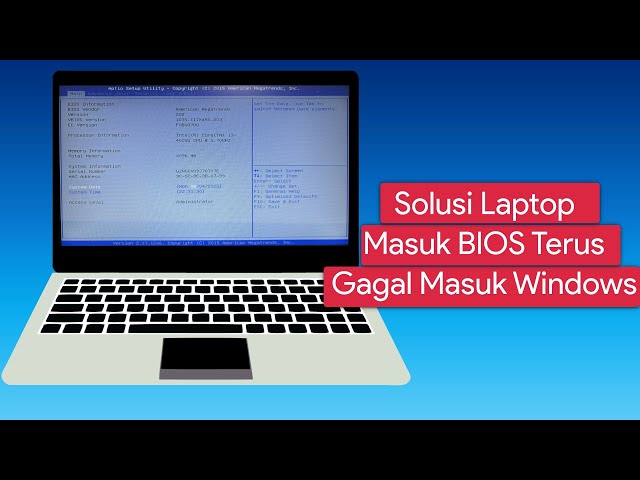Antivirus Cloud: Perlindungan Masa Depan dari Serangan Siber
Bro, pernah nggak sih lo lagi asik-asikan scroll TikTok, eh tiba-tiba muncul notifikasi aneh dari antivirus lo? Atau lagi kerja ngebut deadline, eh laptop lemotnya minta ampun gara-gara scan virus yang nggak kelar-kelar? Nyebelin banget kan? Nah, itu dia masalahnya. Antivirus tradisional emang udah mulai ketinggalan zaman. Bayangin aja, cybercrime itu kayak maling kekinian yang makin pinter, sementara kita masih pakai gembok jadul.
Serangan siber itu bukan cuma sekadar bikin kesel, tapi juga bisa bikin data penting lo bocor, keuangan lo ludes, bahkan reputasi bisnis lo hancur. Ngeri kan? Makanya, kita butuh solusi yang lebih canggih, lebih up-to-date, dan pastinya lebih sat-set. Let's talk about Antivirus Cloud!
Kenapa Antivirus Tradisional Udah Nggak Cukup?
Sebelum kita bahas lebih jauh tentang Antivirus Cloud, kita bedah dulu deh kenapa antivirus jadul itu udah nggak se-powerful dulu:
- Database yang Kedaluwarsa: Antivirus tradisional kerjanya kayak hafalan. Mereka punya database tanda tangan virus yang udah dikenal. Nah, masalahnya, virus baru muncul tiap hari! Jadi, seringkali mereka kecolongan sama virus-virus fresh from the oven.
- Beban Berat di Perangkat: Proses scanning virus yang intensif itu bikin CPU dan RAM kita kerja keras. Akibatnya? Laptop jadi lemot, batre boros, dan kerjaan jadi nggak fokus. KZL!
- Kurang Cerdas: Antivirus tradisional cenderung reaktif. Mereka baru bertindak setelah virus masuk. Sementara itu, hacker udah makin pinter dengan teknik-teknik social engineering yang bikin kita nggak sadar udah ngasih akses ke data-data kita.
Antivirus Cloud: The Next Level of Cybersecurity
Nah, sekarang kita bahas solusinya: Antivirus Cloud! Anggap aja ini kayak bodyguard 2.0 yang lebih pintar, lebih kuat, dan lebih efisien. Gimana caranya?
1. Kekuatan Otak Bersama di Awan
Penjelasan: Antivirus Cloud nggak cuma mengandalkan database lokal di perangkat lo. Mereka memanfaatkan cloud untuk menganalisis ancaman secara real-time. Jadi, setiap kali ada file atau perilaku mencurigakan, data itu langsung dikirim ke cloud untuk dianalisis dengan jutaan data lainnya. Ibaratnya, kayak punya tim ahli keamanan siber yang selalu siaga 24/7.
Contoh Nyata: Bayangin ada virus baru yang belum dikenal. Antivirus tradisional mungkin nggak akan ngeh. Tapi, Antivirus Cloud bisa mendeteksi pola aneh pada file itu dan langsung mengisolasi sebelum nyebar ke sistem lo. Keren kan?
2. Ringan di Perangkat, Berat di Keamanan
Penjelasan: Karena sebagian besar proses analisis dilakukan di cloud, Antivirus Cloud nggak bikin perangkat lo lemot. CPU dan RAM lo bisa fokus buat kerjaan lain yang lebih penting, kayak nonton Netflix atau main game. Mantap!
Contoh Nyata: Temen gue, si Budi, dulu selalu ngeluh laptopnya lemot gara-gara antivirus. Setelah ganti ke Antivirus Cloud, dia bisa kerja sambil dengerin musik tanpa gangguan. Laptopnya juga jadi lebih responsif. Katanya, "Kayak ganti laptop baru!"
3. Prediksi Ancaman Sebelum Terjadi
Penjelasan: Antivirus Cloud menggunakan teknologi machine learning dan artificial intelligence (AI) untuk memprediksi ancaman siber sebelum terjadi. Mereka menganalisis data dari berbagai sumber untuk mengidentifikasi pola serangan dan perilaku mencurigakan. Jadi, mereka bisa bertindak preventif, bukan cuma reaktif.
Contoh Nyata: Misalnya, ada email phishing yang berusaha mencuri informasi pribadi lo. Antivirus Cloud bisa mendeteksi ciri-ciri email itu (misalnya, alamat pengirim yang aneh, tata bahasa yang buruk, atau tautan yang mencurigakan) dan langsung memblokirnya sebelum lo kepencet.
4. Selalu Update, Nggak Pake Ribet
Penjelasan: Antivirus Cloud selalu update secara otomatis. Lo nggak perlu repot-repot download atau instal update manual. Semua berjalan di belakang layar, jadi lo bisa fokus sama kerjaan lo. Tinggal duduk manis dan biarkan sistem bekerja untuk lo.
Contoh Nyata: Dulu, gue sering lupa update antivirus. Akibatnya, pernah kena virus yang bikin data-data gue rusak. Setelah pakai Antivirus Cloud, gue nggak pernah khawatir lagi soal update. Semuanya berjalan otomatis dan aman terkendali.
5. Fleksibel dan Skalabel
Penjelasan: Antivirus Cloud cocok buat siapa aja, mulai dari pengguna rumahan sampai perusahaan besar. Mereka menawarkan berbagai macam paket yang bisa disesuaikan dengan kebutuhan lo. Selain itu, mereka juga mudah di-scale seiring dengan pertumbuhan bisnis lo.
Contoh Nyata: Temen gue punya bisnis online shop kecil-kecilan. Awalnya, dia cuma butuh proteksi buat satu laptop. Tapi, setelah bisnisnya berkembang, dia upgrade paket Antivirus Cloud-nya biar bisa melindungi semua perangkat karyawannya. Lebih aman dan tenang deh jadinya.
Gimana Cara Memilih Antivirus Cloud yang Tepat?
Oke, sekarang lo udah tau betapa pentingnya Antivirus Cloud. Tapi, gimana cara memilih yang tepat buat lo? Berikut beberapa tipsnya:
- Reputasi Vendor: Cari tahu reputasi vendor Antivirus Cloud. Baca review dari pengguna lain dan lihat penghargaan yang pernah mereka dapatkan.
- Fitur yang Ditawarkan: Pastikan Antivirus Cloud yang lo pilih punya fitur-fitur yang lo butuhkan, seperti proteksi malware, phishing, ransomware, dan firewall.
- Harga: Bandingkan harga dari berbagai vendor dan pilih yang sesuai dengan budget lo. Tapi, jangan cuma fokus sama harga murah ya. Perhatikan juga kualitas dan fitur yang ditawarkan.
- Customer Support: Pastikan vendor Antivirus Cloud yang lo pilih punya customer support yang responsif dan siap membantu lo kalau ada masalah.
- Uji Coba Gratis: Kalau memungkinkan, coba dulu versi uji coba gratis dari Antivirus Cloud sebelum memutuskan untuk berlangganan. Ini cara terbaik untuk mengetahui apakah Antivirus Cloud itu cocok buat lo atau nggak.
Kesimpulan: Jangan Sampai Jadi Korban Selanjutnya!
Guys, di era digital ini, keamanan siber itu bukan lagi opsi, tapi kewajiban. Jangan sampai kita jadi korban selanjutnya gara-gara kurang waspada. Antivirus Cloud adalah solusi terbaik untuk melindungi diri kita dari ancaman siber yang makin canggih. Jadi, tunggu apa lagi? Segera upgrade antivirus lo dan rasakan perbedaannya!
Penutup: Saatnya Upgrade Diri, Upgrade Keamananmu!
Oke, teman-teman, kita udah sampai di ujung artikel ini. Intinya gini: di zaman sekarang, ngandelin antivirus jadul itu sama aja kayak naik motor tanpa helm. Mungkin aja aman, tapi kalau apes, akibatnya bisa fatal! Antivirus Cloud hadir sebagai solusi cerdas, ringan, dan selalu update untuk menjaga data-data berhargamu dari serangan siber yang makin menggila.
Sekarang, giliran kamu untuk bertindak! Jangan tunda lagi sampai kejadian yang nggak-nggak. Luangkan waktu sebentar untuk:
- Riset dan Bandingkan: Cari tahu vendor Antivirus Cloud mana yang paling cocok dengan kebutuhan dan budgetmu. Manfaatkan fitur uji coba gratis untuk merasakan langsung manfaatnya.
- Upgrade Sekarang: Begitu udah nemu yang pas, langsung sikat! Proses instalasinya biasanya gampang banget, kok. Nggak sampai 5 menit, kamu udah punya benteng pertahanan yang solid.
- Share ke Teman-teman: Jangan pelit ilmu! Kasih tahu teman, keluarga, atau rekan kerja yang masih pakai antivirus jadul tentang Antivirus Cloud ini. Siapa tahu, informasi darimu bisa menyelamatkan mereka dari kerugian besar.
Ingat, teman-teman, keamanan siber itu bukan cuma tanggung jawab perusahaan besar. Ini adalah tanggung jawab kita semua sebagai pengguna internet. Dengan melindungi diri sendiri, kita juga turut menjaga keamanan ekosistem digital secara keseluruhan. Jadi, mari kita jadi bagian dari generasi melek siber yang nggak gampang dibodohi oleh para hacker!
So, tunggu apa lagi? Udah siap jadi superhero di dunia maya? Atau masih mau jadi penonton yang gigit jari pas data-data pentingmu dicuri? Pilihan ada di tanganmu! Semangat terus, dan jangan pernah berhenti belajar untuk menjaga diri dari ancaman yang selalu mengintai. Sampai jumpa di artikel selanjutnya! Ngomong-ngomong, kamu lebih suka proteksi yang ringan tapi kuat, atau yang berat tapi bikin laptop ngadat? Share jawabanmu di kolom komentar, ya! 😉